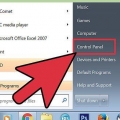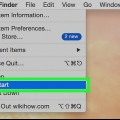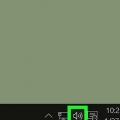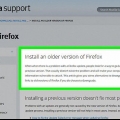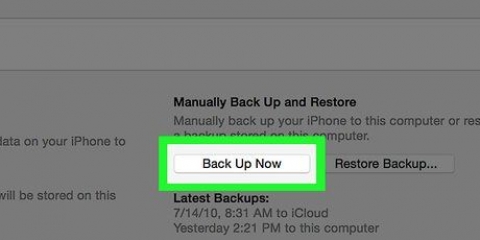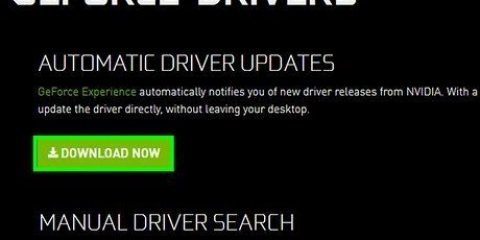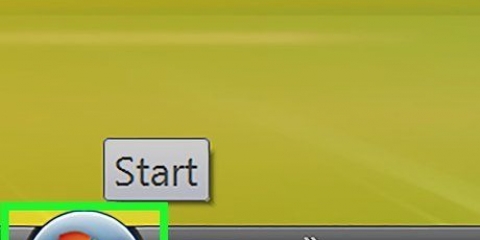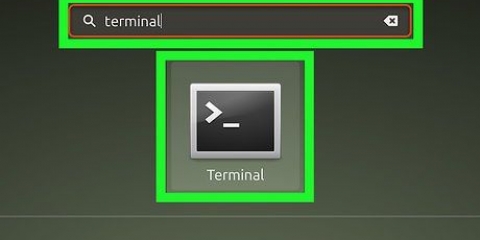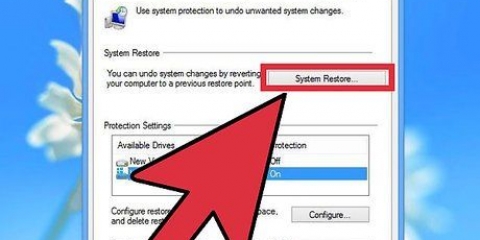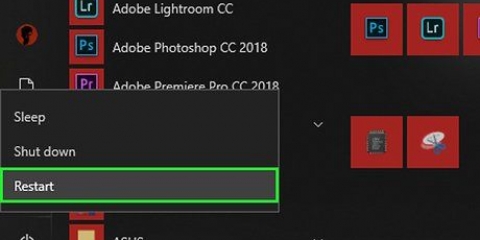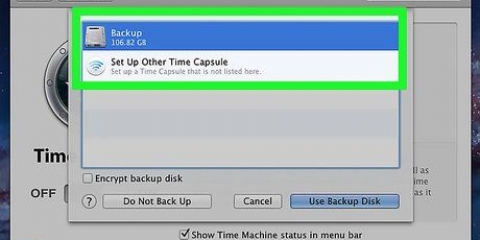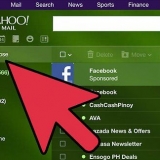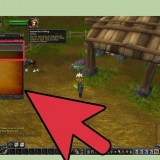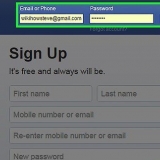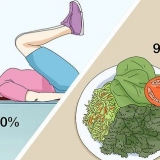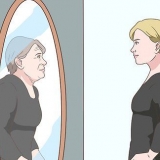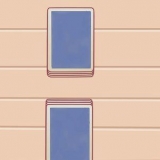Nota: questo è un segno di guasto dell`hardware e probabilmente dovrai farlo sempre di più fino a quando non si guasta completamente. Avrai bisogno di riparare il tuo Mac per risolvere questo problema per sempre. Alcuni utenti hanno avuto più successo utilizzando cuffie o auricolari di marca Apple per questa procedura.

Apri Activity Monitor dalla cartella Utilità. Trova il processo "coreaudiod" nell`elenco. Fare clic sull`intestazione "Nome processo" per ordinare l`elenco in ordine alfabetico. Fare clic sul pulsante "Chiudi processo". Dopo la conferma, coreaudiod si chiuderà e si riavvierà automaticamente. 



Per riprodurre l`audio attraverso gli altoparlanti del tuo Mac, seleziona "Altoparlanti interni" o "Uscita digitale". Se stai cercando di riprodurre l`audio dalla tua TV connessa, seleziona l`opzione "HDMI".










Ripristina il suono su un mac
Contenuto
Se hai problemi a sentire l`audio o a selezionare un dispositivo di riproduzione sul tuo Mac, ci sono alcune soluzioni rapide che puoi provare prima di chiamare i servizi di emergenza. In genere è sufficiente collegare e rimuovere le cuffie per risolvere il problema. Puoi anche ripristinare la tua PRAM che può risolvere alcuni problemi relativi al suono. L`aggiornamento all`ultima versione di OS X può risolvere i problemi audio causati da errori di sistema.
Passi
Parte 1 di 4: Soluzioni semplici

1. Riavvia il computer. A volte un semplice riavvio risolverà i problemi audio che stai riscontrando. Questa dovrebbe essere sempre la prima cosa che provi quando qualcosa va storto.

2. Collega e rimuovi le cuffie. Se i controlli del volume diventano grigi o se vedi una luce rossa nel jack delle cuffie, collega e scollega un paio di cuffie Apple un paio di volte. Questa è una soluzione nota per tali problemi e può ripristinare il suono.

3. Scarica tutti gli aggiornamenti disponibili. Potrebbe essere disponibile un aggiornamento di sistema o hardware che potrebbe risolvere i problemi che stai riscontrando. Fai clic sul menu Apple e seleziona "Aggiornamento software" per iniziare a cercare e installare gli aggiornamenti disponibili.

4. Apri Activity Monitor e interrompi il processo "coreaudiod". Questo riavvierà il controller audio per il Mac:
Parte 2 di 4: Controllo dei tuoi dispositivi

1. Assicurati di non avere le cuffie collegate. Se hai le cuffie collegate, non sarai in grado di sentire alcun suono dagli altoparlanti. A volte collegare e scollegare le cuffie riaccenderà gli altoparlanti.

2. Fai clic sul menu Apple e seleziona Preferenze di Sistema. Se hai più dispositivi audio collegati al tuo Mac, potrebbe non cambiare gli ingressi correttamente.

3. Fare clic sull`opzione `Suono` e quindi selezionare la scheda `Uscita`. Questo mostrerà un elenco di dispositivi che possono emettere audio.

4. Selezionare il dispositivo di output corretto. Seleziona il dispositivo che desideri utilizzare per riprodurre l`audio.

5. Controllare il livello del volume degli altoparlanti esterni. Molti altoparlanti esterni hanno i propri controlli del volume. Se gli altoparlanti sono spenti o abbassati, potresti non sentire alcun suono anche se sono selezionati.
Parte 3 di 4: Resettare la tua PRAM

1. Spegni il tuo Mac. Il ripristino del parametro RAM (PRAM) può risolvere alcuni problemi relativi al controllo del volume e all`uscita audio. Ciò ripristinerà alcune impostazioni, ma nessuno dei tuoi dati verrà cancellato.

2. Accendi il tuo Mac e premi subito⌘ Comando+⌥Opzione+P+R. Continua a tenere premuti questi tasti fino al riavvio del Mac.

3. Rilascia i tasti quando senti di nuovo il suono di avvio. Il computer continuerà ad avviarsi normalmente. Noterai che l`avvio richiede un po` più di tempo del solito.

4. Controlla il tuo suono e altre impostazioni. Prova per vedere se riesci a sentire di nuovo il suono e se riesci a controllare il volume. L`orologio potrebbe essere stato reimpostato durante questo processo, quindi potrebbe essere necessario reimpostarlo.
Parte 4 di 4: Aggiornamento all`ultimo OS X

1. Controlla se stai utilizzando l`ultima versione. OS X Maverick (10.9) ha molti problemi con il suono, molti dei quali sono stati risolti in Yosemite (10.10). El Capitan (10.11) risolto ancora più di questi problemi.

2. Apri il Mac App Store. Gli aggiornamenti per Mac sono gratuiti e disponibili nel Mac App Store.

3. Fare clic sulla scheda "Aggiornamenti". Se sono disponibili aggiornamenti di sistema, verranno elencati qui.

4. Scarica l`ultima versione di OS X. Scarica El Capitan se è elencato nella sezione Aggiornamenti. Il download probabilmente richiederà un po` di tempo.

5. Installa l`aggiornamento di sistema. Segui le istruzioni per installare l`aggiornamento del sistema. È un processo piuttosto semplice e non perderai nessuno dei tuoi file o impostazioni.

6. Metti alla prova il tuo suono di nuovo. Una volta che l`aggiornamento è completo e sei tornato sul desktop, prova di nuovo il tuo suono per vedere se funziona.
Consigli
La balbuzie dell`hardware audio è un problema comune a molti modelli di MacBook. L`unica soluzione affidabile è far riparare il MacBook da Apple. Questo problema è solitamente dovuto a una scheda audio difettosa.
Articoli sull'argomento "Ripristina il suono su un mac"
Condividi sui social network:
Popolare